Клавиша Win является одной из самых востребованных, так как именно она используется в большинстве комбинаций вызова ключевых функций и инструментов Windows, того же окошка быстрого выполнения команд. Однако в некоторых случаях она может стать помехой, например, в играх, что в свою очередь может послужить поводом для ее временного отключения. Для этого обычно предлагают использовать сторонние утилиты типа Simple Disable Key или SharpKeys.
Но это можно сделать и встроенными средствами, а именно средствами редактора реестра.
Если вы хотите отключить только комбинации с Win, а не саму клавишу (она продолжит открывать меню Пуск), используйте следующий метод.
Откройте командой regedit редактор реестра и разверните ветку:
HKCU\Software\Microsoft\Windows\CurrentVersion\Policies\Explorer
В правой колонке создайте новый DWORD-параметр,
с именем NoWinKeys со значением по умолчанию.
Экспортируйте ключ, для чего кликните по подразделу Explorer правой кнопкой мыши, выберите в меню «Экспортировать»,
и сохраните REG-файл на рабочий стол или в другую удобную вам папку.
Этот файл станет включать комбинации с кнопкой Win.
Теперь измените значение параметра NoWinKeys на 1 и точно так же экспортируйте ветку в файл, который станет отключать комбинации с клавишей Win.
Если нужно отключить саму клавишу Win, перейдите в раздел:
HKLM\SYSTEM\CurrentControlSet\Control\Keyboard
И создайте справа двоичный параметр Scancode Map.
И задайте в качестве его значения 00 00 00 00 00 00 00 00 03 00 00 00 00 00 5B E0 00 00 5C E0 00 00 00 00. Скопировать данные нельзя, вводите их вручную.
Отредактировав параметр, экспортируйте подраздел в файл,
который станет отключать кнопку Win.
Чтобы создать твик для включения Win, забейте значение Scancode Map нулями и снова экспортируйте ключ.
Теперь вы можете использовать подготовленные твики, включая или отключая комбинации с Win либо саму Win, только помните, что в первом случае для вступления настроек в силу нужно перезапустить Проводник, а во втором – перезагрузить компьютер.
Для ленивых мы подготовили командные файлы, которые станут делать эту работу за них, причем всю работу – в том числе редактировать ключи реестра, только запускайте эти файлы от имени администратора.
Файлы: Command_files
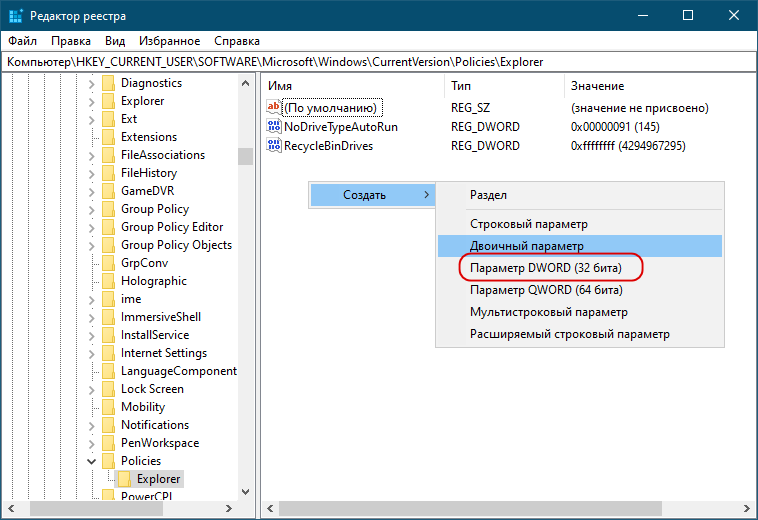
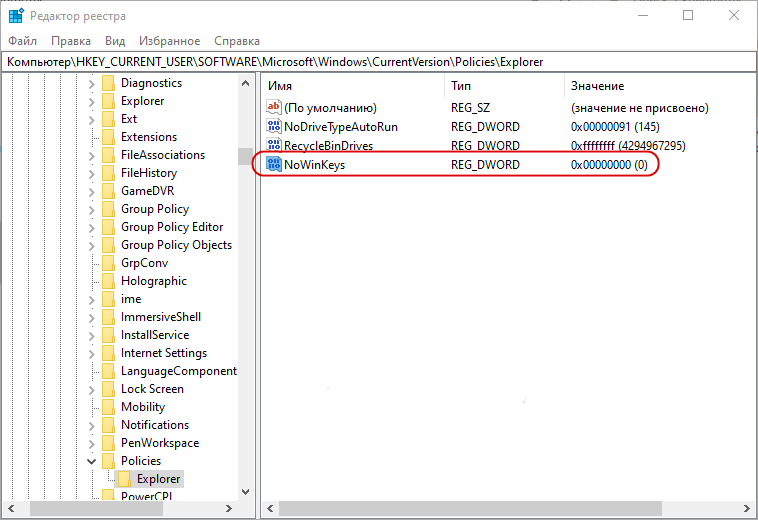
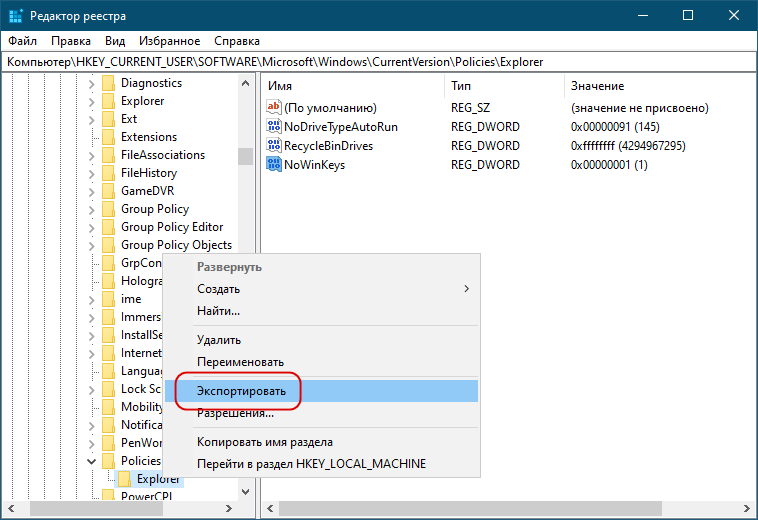
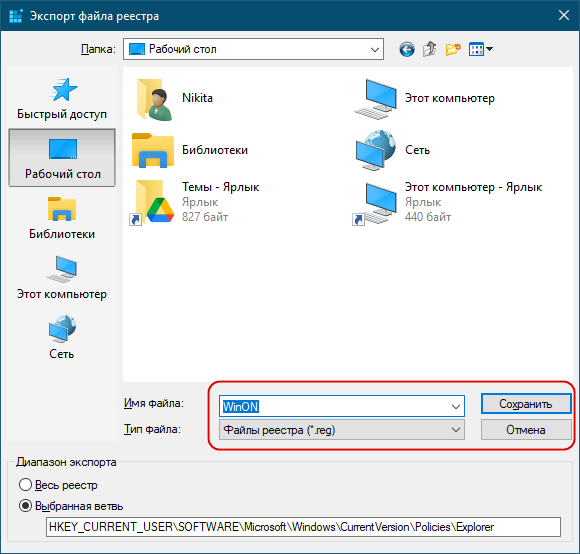
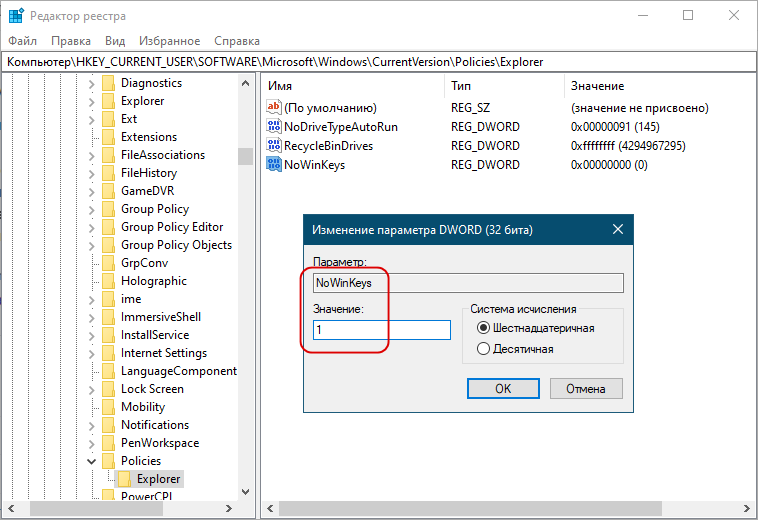
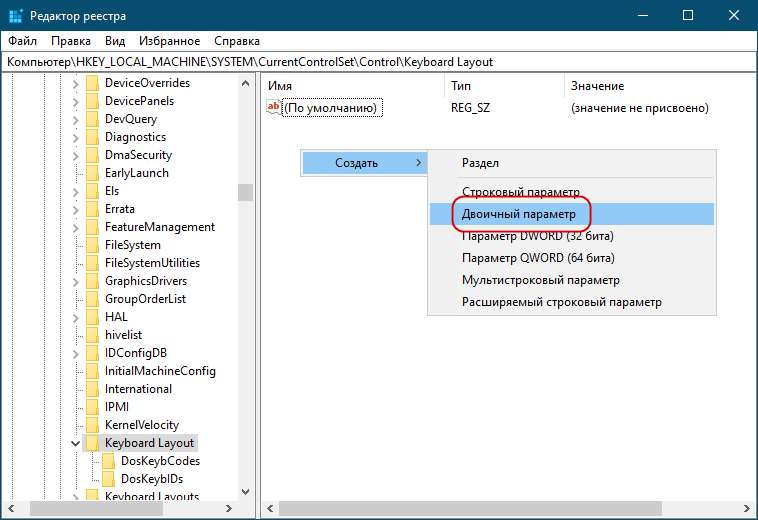
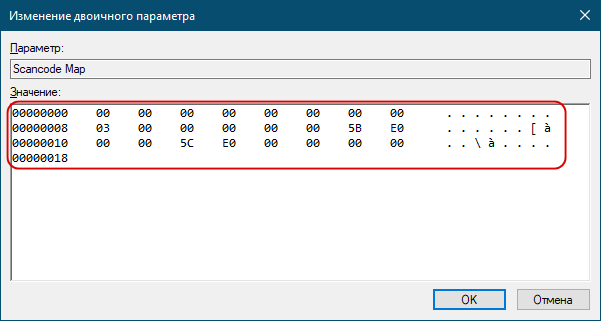
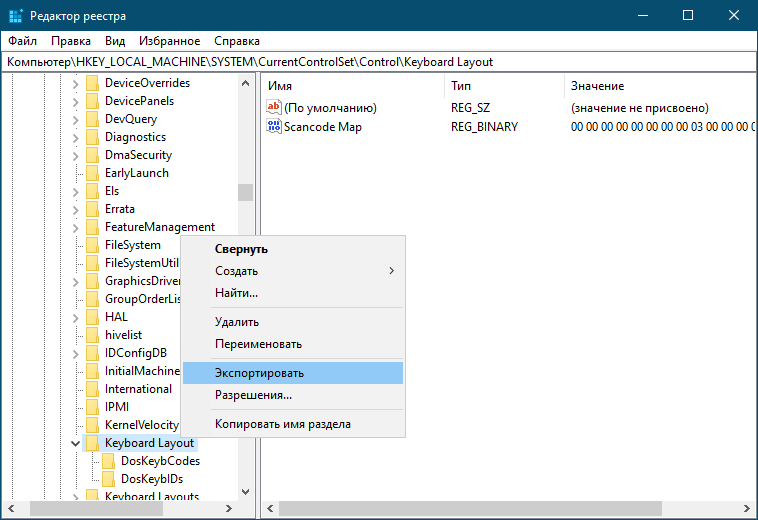
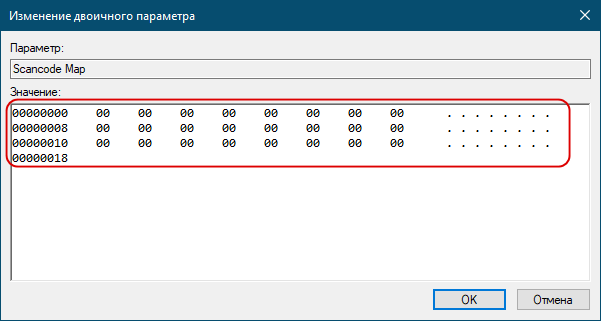
Добавить комментарий